Автоматически отправлять записанные разговоры Skype в Evernote
Разное / / February 08, 2022
В наши дни общение по скайпу стало очень распространенной практикой. В то время как некоторые используют его для личных звонков один на один, другие находят его применение в качестве группы и бизнеса. видео-конференция инструмент. Что касается бизнеса, также важно записывать определенные моменты и решения по вопросам в виде протокола собрания.
Много раз в ходе обсуждения могут возникать конфликтные темы, которые могут потребовать посещения в более поздний момент времени. На этом фронте также становится важным записывать и сохранять разговор, чтобы решить проблемы в будущем. Для беспрепятственного доступа к вашему записи вы можете загрузить записанный разговор Skype на облако и сделайте его доступным для всех ваших компьютеров.
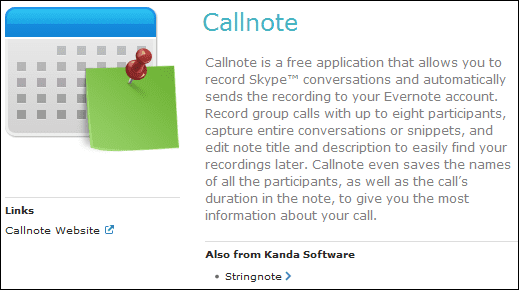
Если у вас есть Эверноут учетная запись, вам будет интересно узнать, что вы можете легко записывать разговоры в скайпе и отправьте их в свой профиль Evernote с помощью инструмента под названием Callnote. Для начала вы должны быть зарегистрированы на Скайп а также Эверноут.
После установки Callnote вы должны перейти к настройке Настройки Evernote. Зарегистрируйте аккаунт и Нагрузка он когда-то создан. Вы можете выбрать значение по умолчанию Заголовок также.

Далее наведите курсор на Опции вкладку и установите свои предпочтения. У него очень мало основных опций, которые говорят сами за себя, как видно из изображения ниже.
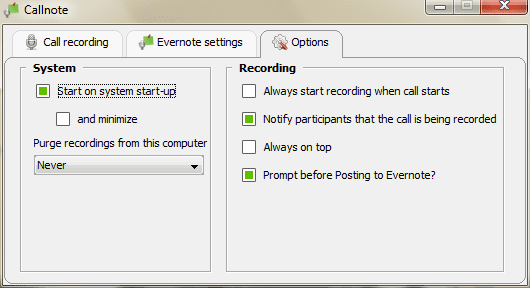
Как записать разговор в Skype и отправить в Evernote
Перед запуском приложения Callnote для вашей задачи вам также необходимо запустить Skype. Впервые Skype запросит разрешение javaw. Это не что иное, как интеграция с Callnote. Разрешить доступ. После этого выполните следующие действия: -

Шаг 1: Ударь Записывать кнопку либо перед началом разговора, либо между ними (с точки, которую вы хотите записать). Ударь Останавливаться кнопку, когда закончите.
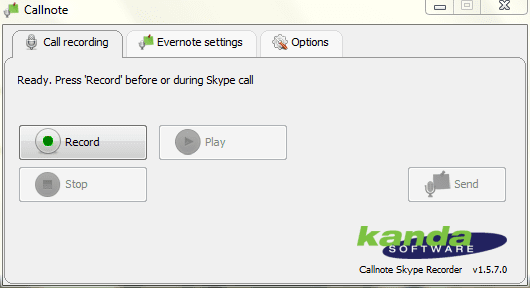
Вы можете проверить запись, выбрав Играть в прежде чем опубликовать его в своем профиле на Evernote.
Шаг 2: Когда вы выбираете Отправить файл, появляется новое диалоговое окно. Выберите профиль, в который вы хотите загрузить файл. Вы также можете изменить Заголовок и Описание который включает дату начала, дату окончания и список участников (если вы не изменили настройки).
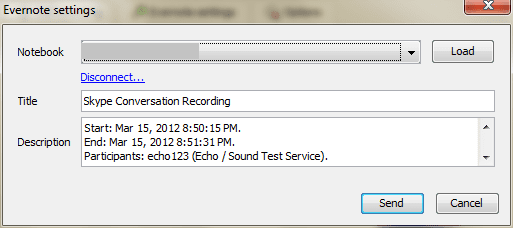
Шаг 3: Войдите в свою учетную запись Evernote и проверьте получение файла (возможно, вы захотите сделать это в первый раз). Вы можете редактировать заметки дальше отсюда.
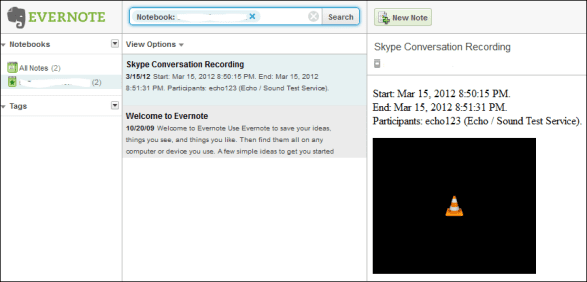
Вывод
Разве это не удивительная услуга? Я определенно нашел это для себя полезным. Это делает вещи действительно простыми и позволяет нам проверять наши разговоры позже, когда это необходимо. Попробуйте и расскажите нам о своем опыте работы с этим инструментом.
Последнее обновление: 02 февраля 2022 г.
Вышеупомянутая статья может содержать партнерские ссылки, которые помогают поддерживать Guiding Tech. Однако это не влияет на нашу редакционную честность. Содержание остается беспристрастным и аутентичным.



